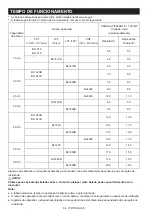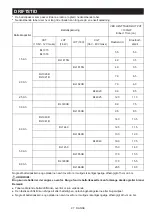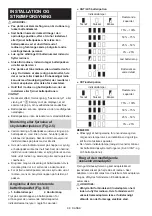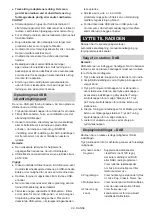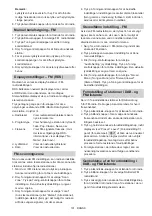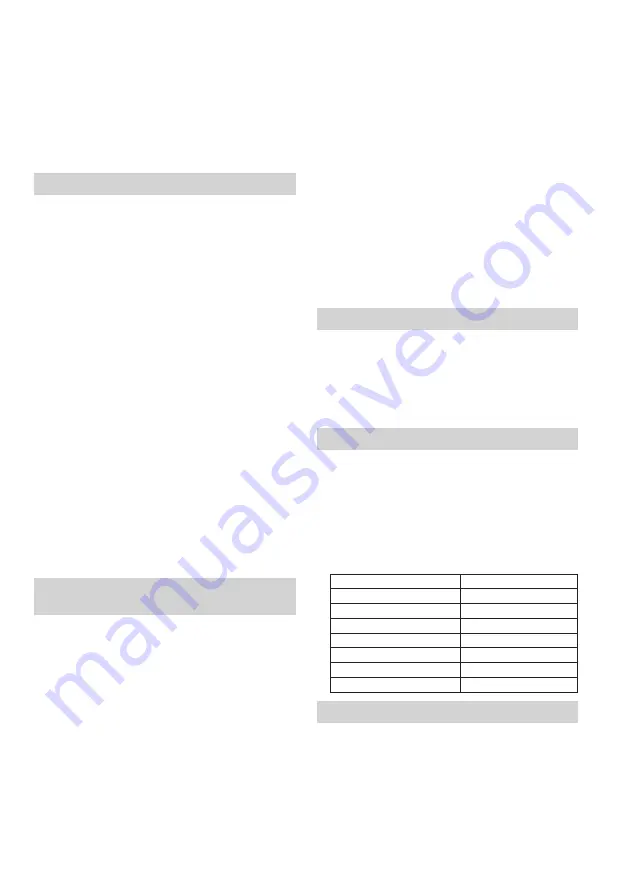
90 PORTUGUÊS
1. Com o seu rádio ligado, prima o botão Configurações
avançadas para aceder o menu do modo atual.
2. Gire o botão Comando de Sintonização para
selecionar “Language” (Idioma). Prima o botão
Comando de Sintonização para entrar na
configuração.
3. Gire o botão Comando de Sintonização para
selecionar o idioma desejado. Prima o botão
Comando de Sintonização para confirmar a definição.
Reposição de Fábrica
Se desejar repor completamente o seu rádio para o
seu estado inicial, isto pode ser feito seguindo este
procedimento. Ao efetuar uma reposição de fábrica,
todas as configurações inseridas pelo utilizador serão
apagadas.
1. Com o seu rádio ligado, prima o botão Configurações
avançadas para aceder o menu do modo atual.
2. Gire o botão Comando de Sintonização para
selecionar “Factory Reset” (Reposição de Fábrica).
Prima o botão Comando de Sintonização para entrar
na configuração.
3. Gire o botão Comando de Sintonização para
selecionar “Yes” (Sim) ou “No” (Não). Se não quiser
executar uma reposição do sistema, selecione “No”
e prima o botão Comando de Sintonização para
confirmar a definição. Com “Yes” selecionado, prima
o botão Comando de Sintonização. Uma reposição
completa será executada. A lista de estações
e as predefinições serão apagadas. Todas as
configurações serão definidas para os seus valores
padrão.
Em caso de mau funcionamento devido a uma descarga
eletrostática, reinicie o produto (pode ser necessário
reconectar à fonte de alimentação) para retomar ao
funcionamento normal.
Porta micro-USB para atualização de
software
No futuro, poderão ser disponibilizadas atualizações de
software para o rádio.
À medida que as atualizações de software ficam
disponíveis, o software disponível e as informações
sobre como atualizar o rádio podem encontrar-se no
website da Makita.
1. Utilize o cabo micro USB (não fornecido) para
conectar na entrada USB no compartimento da
bateria e no seu PC.
2. Com o seu rádio ligado, prima o botão Configurações
avançadas para aceder o menu do modo atual.
3. Gire o botão Comando de Sintonização para
selecionar “Software Update” (Atualização do
software). Prima o botão Comando de Sintonização
para entrar na configuração.
4. Gire o botão Comando de Sintonização para
selecionar “Yes” (Sim) ou “No” (Não). Se você
não deseja realizar uma atualização de software,
selecione “No” e prima o botão Comando de
Sintonização para confirmar a definição. Com
“Yes” selecionado, prima o botão Comando de
Sintonização. Será exibido no ecrã “Waiting for PC
wizard” (A aguardar o assistente do PC”. Visite o
site para transferir o software mais recente. Siga as
instruções no ecrã do seu computador, fornecidas
com o software de atualização, para concluir a
atualização do software.
Nota:
Utilize o adaptador de energia CA como fornecedor de
energia principal ao atualizar o software. Não desligue a
ficha do rádio até que a operação de atualização esteja
concluída e o rádio tenha sido reiniciado, caso contrário
a unidade poderá ficar permanentemente danificada.
Versão do software
1. Com o seu rádio ligado, prima o botão Configurações
avançadas para aceder o menu do modo atual.
2. Gire o botão Comando de Sintonização para
selecionar “Software Version” (Versão do software).
Prima o botão Comando de Sintonização exibir a
versão do software.
Função equalizador
Existem 7 tipos de indicadores LED coloridos ao redor
do botão Volume para indicar diferentes modos EQ.
1. Prima o botão Ligar/desligar para ligar o rádio.
2. Prima o botão Controlo EQ para entrar no menu de
configuração do EQ.
3. Gire o botão Volume para selecionar o modo
desejado. Em seguida, prima o botão Volume para
confirmar a seleção.
Modo EQ
Indicador LED
FLAT
Branco
JAZZ
Azul
ROCK
Vermelho
CLÁSSICA
Castanho
POP
Rosa
NOTÍCIAS
Amarelo
My EQ
Verde
Configurar o perfil do My EQ
1. Prima o botão Controle EQ para entrar no menu de
configuração do EQ.
2. Gire o botão Comando de Sintonização para
selecionar “MY EQ Setup” (Configurar Meu EQ). Em
seguida, prima o botão Comando de Sintonização
para entrar no menu de configurações.
3. Gire o botão Comando de Sintonização para
selecionar a configuração “Treble” (Agudos). Prima
Содержание MR007G
Страница 2: ...2 1 1 2 5 4 3 7 8 9 10 11 27 13 24 25 26 14 12 16 15 17 18 20 21 19 22 23 6 ...
Страница 3: ...3 1 2 1 2 2 4 6 7 3 5 XGT LXT LXT CXT XGT ...
Страница 4: ...4 1 2 8 CXT ...